
Përmbajtje:
- Autor John Day [email protected].
- Public 2024-01-30 12:23.
- E modifikuara e fundit 2025-01-23 15:10.
Nga revithacaRev: Punimet e fillimit të Ithaca Ndiqni më shumë nga autori:




Rreth: Rev: Ithaca Startup Works është një inkubator biznesi dhe hapësirë pune në Ithaca, NY. Ne ofrojmë mentorim biznesi, hapësirë pune dhe burime fillestare për çdo biznes të ri ose në rritje që do të krijojë vende pune në komunë… Më shumë rreth revithaca »
I zhvilluar nga Instructors Tech në Rev Hardware Accelerator si pjesë e një punëtorie për zhvillimin e produktit IoT, ky projekt është një palë pajisje të lidhura që "tunden" me njëra -tjetrën. Shtypja e butonit në njërën kuti bën që flamuri në kutinë tjetër të valojë pavarësisht se ku është, për sa kohë që të dy pajisjet janë të lidhura me wifi. Kutitë as nuk duhet të jenë në të njëjtin rrjet wifi!
Hapi 1: Çfarë ju nevojitet

- Fotoni i grimcave (x2)
- Mikro kabllo USB (x2)
- Ngarkues USB (x2)
- Servo SG90 (x2)
- Breadboard (x2)
- Butoni i butonit (x2)
- Tela bluzë meshkuj-meshkuj (shumë)
- Shufër me kunj ose hell me bambu (x2)
- Karton me ngjyrë
Secila nga këto:
Stock”stok kompensatë për prerjen me lazer
OSE
- Kuti kartoni e vogël (x2)
- Thikë X-Acto
Hapi 2: Vendosja e fotoneve të grimcave


Llogaria e grimcave dhe konfigurimi i fotonit
Krijoni një llogari në particle.io dhe ndiqni këto udhëzime për të lidhur të dy fotonet tuaj në internet. Pasi të keni ndjekur udhëzimet, LED-të në bord duhet të "marrin frymë" ngjyrë blu të kaltër në të dyja pajisjet.
Ndezja e firmuerit
Ne do të përdorim mjedisin e zhvillimit të uebit të Particle për të shtyrë kodin në fotonet e lidhura me WiFi. Hyni në faqen e internetit të Particle dhe lundroni në IDE të Particle (kjo mund të arrihet duke zgjedhur "IDE" në këndin e sipërm të djathtë të faqes fillestare të Particle).
Hapat e mëposhtëm do t'ju udhëheqin përmes marrjes së kodit të duhur në pajisjet tuaja.
- Krijoni një aplikacion të ri dhe quajeni si të doni. Mbani në mend se do të keni dy versione të këtij aplikacioni-një për secilën nga dy pajisjet Photon.
- Kopjoni dhe ngjisni këtë kod në aplikacion.
- Krijoni aplikacionin e dytë dhe ngjiteni në këtë kod, i cili është paksa i ndryshëm nga kodi për kutinë e parë. Nëse jeni të interesuar të eksploroni më tej, kodi është i drejtpërdrejtë dhe i komentuar plotësisht.
- Tani, ne do ta fusim kodin në dërrasa. Shkoni te skedari Pajisjet në Particle IDE dhe zgjidhni tabelën e parë. Një yll do të shfaqet pranë tabelës së zgjedhur.
- Sigurohuni që tabelat tuaja të jenë të kyçura dhe të ndezura (një pikë blu frymëmarrëse duhet të shfaqet në të djathtë të emrave të tyre në mjedisin e uebit), pastaj klikoni Flash.
- Nëse LED i bordit tuaj të parë ndizet magenta, atëherë gjithçka shkoi mirë. Tani, bëni të njëjtën gjë për tabelën e dytë duke e zgjedhur atë në skedën Pajisjet, duke klikuar në Flash dhe duke kërkuar dritën magenta që ndez.
Hapi 3: Breadboarding

Lidhni fotonet, servot dhe butonat shtytës siç tregohet në diagramin e mësipërm. Lidhni energjinë me fotonet dhe prisni që dritat e statusit të tyre të "marrin frymë" blu. Provoni të shtypni njërën nga butonat-servo në pjatën e kundërt duhet të rrotullohet. Nëse drita e gjendjes po bie në vend që të "marrë frymë", provoni të shkëputni kabllon USB dhe ta lidhni përsëri. Mund të provoni gjithashtu të shtypni butonin "rivendosje" në tabelën Photon.
Recommended:
Vídeo Tutoriales De Tecnologías Creativas 01: Përshëndetje Botë! Blink, Hacemos Parpadear Nuestro Primer Led Con Arduino: 4 hapa

Vídeo Tutoriales De Tecnologías Creativas 01: Përshëndetje Botë! Blink, Hacemos Parpadear Nuestro Primer Led Con Arduino: Ky tutorial ju lejon të shikoni një aparat të ri (të ndezni sytë) dhe të ndizni LED me një Arduino Uno. Este ejercicio lo realizaremos mediante simulación y para ello utilizaremos Qarqet Tinkercad (përdorimi i një cuenta gratuita). Një vazhdimësi se
Krijoni aplikacionin bazë "Përshëndetje Botërore" nga Scratch in Flutter: 7 hapa

Krijo Aplikacionin "Përshëndetje Botërore" Nga Scratch in Flutter: Përshëndetje djema, unë kam krijuar Flutter Tutorial për Fillestarët. Nëse doni të filloni zhvillimin e valëzimit tani, atëherë kjo do t'ju ndihmojë Tutorial Flutter for Beginners
Përshëndetje gjatë gjithë vitit: 8 hapa
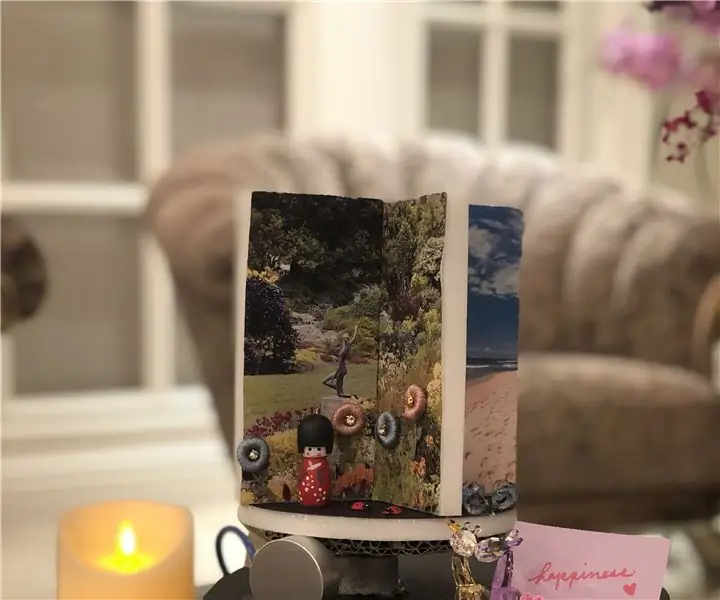
Përshëndetje gjatë gjithë vitit: Përshëndetje gjatë gjithë vitit, një dhuratë bekimi që i përshtatet të gjitha moshave! Përshëndetjet gjatë gjithë vitit janë krijuar për fillestarët Arduino për të ndërtuar
Përshëndetje, Engjëlli i borës !: 6 hapa

Përshëndetje, Engjëlli i borës !: Ky aktivitet përdoret për të futur qarqet, përçuesit dhe izolatorët në klasën e 4-5-të. Pasi të mësohet mësimi, unë prezantova këtë aktivitet për të angazhuar dhe frymëzuar studentët që të kuptojnë në mënyrë aktive se si qarqet, përçuesit dhe izolatorët në të vërtetë
Përshëndetje Tren! ATtiny 1614: 8 hapa (me fotografi)

Përshëndetje Tren! ATtiny 1614: Për klasën time Fab Academy duhet të krijoj një tabelë me një mikrokontrollues, një buton dhe një LED. Unë do të përdor Eagle për ta krijuar atë
